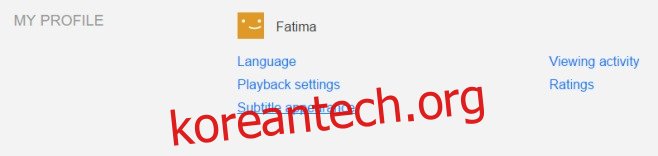이미지에 텍스트를 넣으려면 한 가지 황금률을 기억하십시오. 검정색 윤곽선이 있는 흰색 텍스트는 무엇이든 읽을 수 있습니다. 이미지가 아무리 바쁘거나 조밀하더라도 텍스트를 읽을 수 없도록 렌더링하지 않습니다. 자막도 마찬가지입니다. 당신은 분명히 아무것도에 검은 색 잠수함을 가질 수 없지만 흰색도 항상 멋지게 보이지는 않습니다. Netflix는 모든 앱에서 자막을 지원합니다. Netflix에서 자막을 표시하는 기본 색상은 흰색입니다. 애니메이션을 보다보면 흰색 자막이 잘 안보이거나 잘 안보이는 경우가 많습니다. 다음은 Netflix에서 자막 모양을 사용자 지정하여 읽기 쉽게 만드는 방법입니다.
Netflix에서는 자막의 색상, 글꼴 및 크기를 변경할 수 있습니다. 또한 텍스트 뒤에 단색 배경을 추가하고 배경색을 선택할 수 있습니다. 더 높은 가시성을 위해 배경에 프레임을 지정할 수도 있습니다. 사용자 지정 옵션은 웹 인터페이스에서만 사용할 수 있지만 모든 앱에 적용됩니다.
Netflix에 로그인하고 오른쪽 상단 모서리에 있는 계정 축소판을 클릭합니다. 메뉴에서 ‘계정 설정’을 선택합니다. 계정 설정 페이지에서 ‘내 프로필’ 섹션까지 아래로 스크롤하고 ‘자막 모양’을 선택합니다.
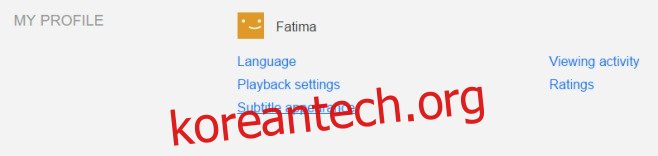
‘글꼴’ 드롭다운에서 다른 글꼴을 선택할 수 있습니다. 글꼴에는 기본적으로 그림자가 있으며 완전히 비활성화하거나 방향을 변경할 수 있습니다. 세 가지 텍스트 크기 중에서 선택할 수 있습니다.
자막 색상을 변경하려면 ‘글꼴’ 드롭다운 옆에 있는 색상 상자를 클릭하고 사전 설정 중 하나에서 색상을 선택합니다. 그림자의 색상을 변경하려면 ‘그림자’ 드롭다운 옆에 있는 색상 상자를 클릭합니다.
자막 뒤에 단색 배경을 사용하려면 글꼴 크기 선택 바로 아래에 있는 ‘배경’ 색상 상자 내부를 클릭하십시오. 자막에 프레임을 추가하려면 ‘창’ 색상 상자 내부를 클릭하세요.
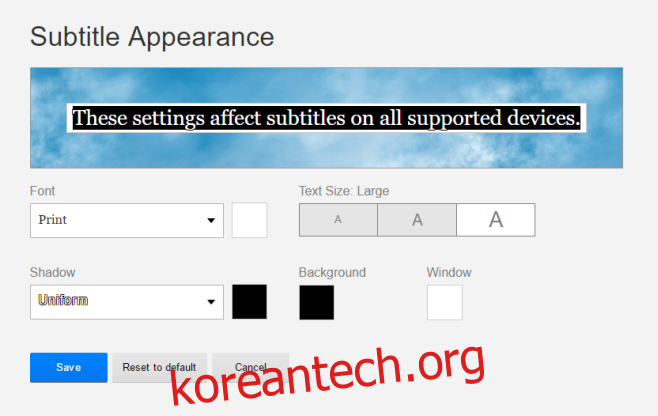
마음에 들지 않으면 배경, 배경 창 및 그림자 효과를 끌 수 있습니다.
Netflix에서 자막 모양을 사용자 정의할 수 있는 옵션이 있지만 제한이 있습니다. 선택할 수 있는 색상은 6개로 제한됩니다. 자막에 대한 사용자 정의 글꼴을 로드 및 선택할 수 없으며 사전 설정 중 하나를 선택해야 합니다. 변경 사항을 저장하면 모든 장치에 반영됩니다.